Som IT-expert får jag ofta frågan om de bästa egenskaperna och funktionerna i PowerPoint för användning i presentationer. Här är mina tre bästa tips: 1. Använd slide master-funktionen för att skapa ett konsekvent utseende och känsla för dina bilder. Detta är särskilt användbart om du har många bilder eller om du planerar att återanvända dina bilder i framtida presentationer. 2. Använd animationsfunktionerna sparsamt. För mycket animering kan vara distraherande och till och med illamående för din publik. Använd det sparsamt för att lyfta fram viktiga punkter eller för att lägga till lite visuellt intresse. 3. Använd PowerPoint-mallar. Det finns många bra mallar tillgängliga online som kan hjälpa dig att skapa proffsiga bilder. Mallar kan också hjälpa dig att spara tid genom att ge en utgångspunkt för din design.
De som regelbundet presenterar med hjälp av Microsoft PowerPoint behöver lära sig de bästa presentationsteknikerna för att göra dem mer strömlinjeformade och professionella. Plattformen erbjuder allt du behöver för att imponera på dem som tittar, du behöver bara veta vad du ska göra. I den här artikeln kommer vi att diskutera det bästa Verktyg, funktioner och funktioner i Microsoft PowerPoint för presentationen. När du är klar med läsningen är du säker på att vara en mästarvärd, så kom ihåg oss när denna kampanj blir verklighet.

Ur vår synvinkel är språket och hur tydligt en person gör en presentation de viktigaste verktygen. Den visuella aspekten är nyckeln, det är sant, men om du inte kan förklara vad som händer på skärmen, då har din presentation misslyckats.
De bästa egenskaperna och funktionerna i PowerPoint för användning i presentationer
Om du letar efter fantastiska PowerPoint-verktyg, funktioner och funktioner att använda under dina presentationer, så här är vår lista:
- Använd cameo-funktionen
- Använd PowerPoint Presenter View
- Använd zoomfunktionen
- Använd undertextfunktionen
- Träna med Presenter Coach
1] Använd miniatyrbildsfunktionen
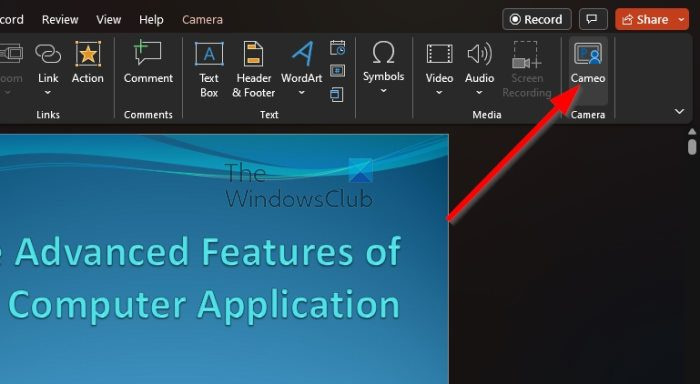
Människor som vill kommunicera visuellt under en presentation bör dra full nytta av Cameo-funktionen. Det är i huvudsak ett liveflöde från din kamera som gör att de som tittar kan se vem som håller presentationen, inte bara höra dem.
Om du vill lära dig hur du lägger till ett livekameraflöde med Cameo-funktionen rekommenderar vi att du läser vårt inlägg om hur man lägger till live webbkameravideo till en powerpoint-presentation .
2] Dra fördel av PowerPoint Presenter View

En annan intressant funktion att hålla utkik efter kallas Presenter View. Detta gör att användaren kan se sin presentation med talaranteckningar på en dator medan publiken ser presentationen utan anteckningarna på en annan datorskärm samtidigt.
För att lära dig hur du gör detta, läs: Så här visar du anteckningar i PowerPoint i presentationsvy.
3] Ta en titt på zoomfunktionen.
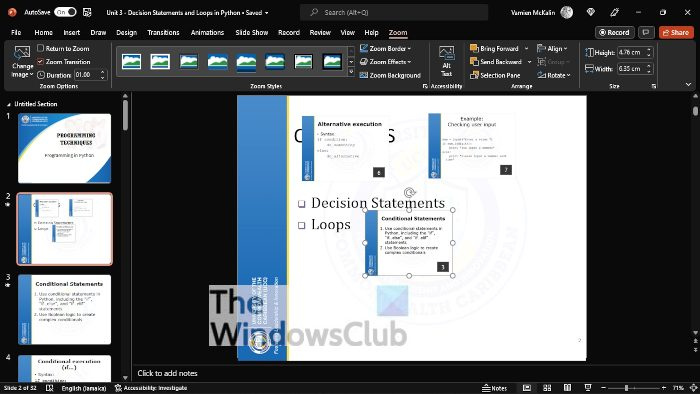
När du håller en presentation finns det tillfällen då det är vettigt att förstora vissa delar av en bild. Det är här zoomfunktionen kommer in i bilden, en enkel knapp som du kan klicka på för att få allt att röra sig i rätt riktning.
Du ser, när du klickar på knappen kommer du att se en rektangel på skärmen som indikerar zoomområdet. Denna rektangulära plats kan flyttas, förstoras eller förminskas på kommando.
Lär dig hur du använder zoomfunktionen i Microsoft PowerPoint genom att läsa: Hur man förstorar en bild under en PowerPoint-presentation.
4] Använd undertextfunktionen
En av de bästa funktionerna som har förbisetts länge under en PowerPoint-presentation är undertextfunktionen. Den kan omvandla talade ord till text för personer med vissa funktionshinder.
Inte bara det, den här funktionen kan också översätta talade ord till ett annat språk. Det är ganska imponerande, så det borde vara en del av varje presentatörs arsenal.
Om du är intresserad av att lära dig mer, vänligen fortsätt att läsa: Presentationsöversättare: Lägg till levande bildtexter och översätt presentationer. .
5] Öva med en presentationscoach
Alla vet inte hur man gör perfekta presentationer. I en sådan situation är det bäst att träna innan du går live. Om du inte har någon annan att hjälpa dig, då är en presentationscoach din bästa vän.
Detta ger dig feedback i realtid på ditt arbete, så att du alltid vet om du är på rätt väg.
Lär dig hur du använder Presenter Coach effektivt genom att läsa: Hur du använder Presenter Coach i Microsoft PowerPoint Online.
Vad är det viktigaste i PowerPoint?
Den viktigaste delen av presentationen är introduktionen eftersom den sätter tonen för hela evenemanget. Dess huvudsakliga mål är att fånga publikens uppmärksamhet, vanligtvis inom de första 15-20 sekunderna. Se till att de första orden gör intryck, eftersom om du inte gör det kan det förstöra resten av presentationen.
LÄSA : Hur man sparar animerade GIF-filer från PowerPoint.
familjesäkra fönster 10















